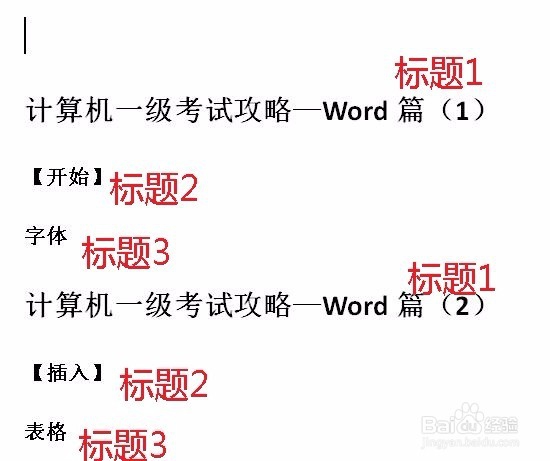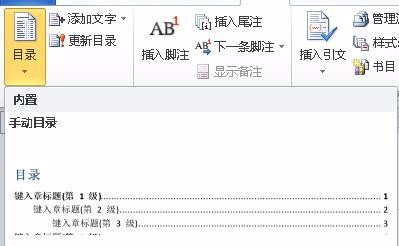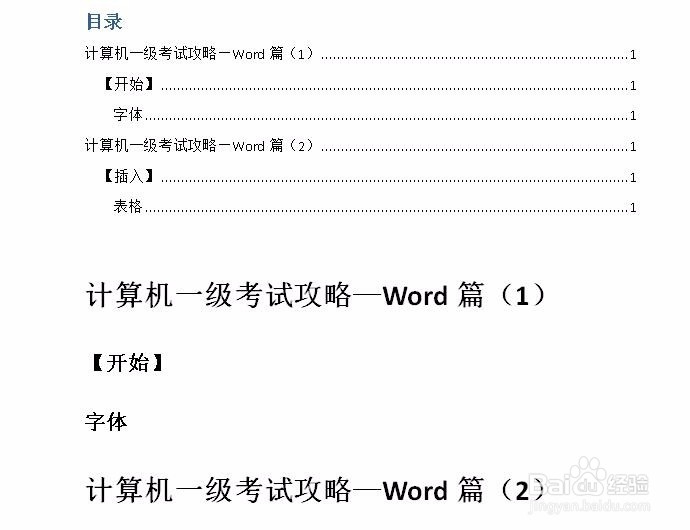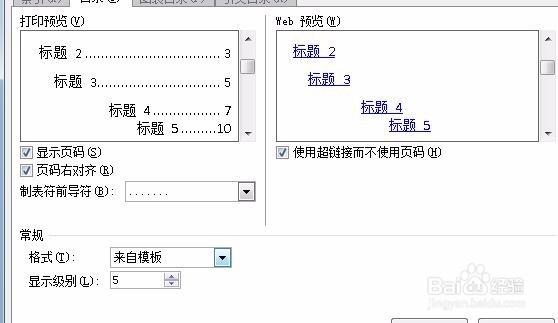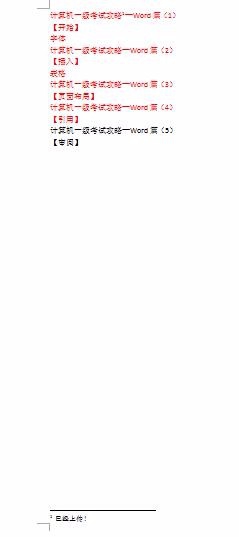计算机一级考试攻略—Word篇(4) 【引用】
1、首先是讲解【目袄嬖艽蛞录】的操作。【计算机一级考试攻略—Word篇(1)】的样式是标题1,【开始】的样式是标题2,【字体】的样式是标题3。
2、点击【目录】,第一个晃瓿淀眠【手动目录】。手动目录在点击后,会让你自动键入章标题,这种方法一般不推荐。考试采取这种方法可能没有分数。
3、鼠标移动到正文的最前面,点击【目录】下的[自动目录1]或者[自动目录2],就可以生成目录。
4、【自动目录1】和【自动目录2】的区别:英文版有区别,中文版没区别。英文版自动目录1生成的目录的标题是 "Contents"( 内容);而自动目录2生成的目录的标题是"Table of Contents".( 标签) 仅此而已,对中文版则显示是完全一样的,故根本看不出区别。
5、第二种是【插入目录】。点击【目录】下的【插入目录】。
6、在插入目录里面可以设置比较多的东西。如,前导符。
7、如果正文内容除了标题1、标题2、标题3之外还有标题4、标题5等等,可以在【显示级别】进行设置。
8、【引用】-【脚注】。在需要插入脚注的地方点击【插入脚注】。
9、然后输入想输入的内容。
10、最后结果。
声明:本网站引用、摘录或转载内容仅供网站访问者交流或参考,不代表本站立场,如存在版权或非法内容,请联系站长删除,联系邮箱:site.kefu@qq.com。
阅读量:89
阅读量:69
阅读量:51
阅读量:70
阅读量:61